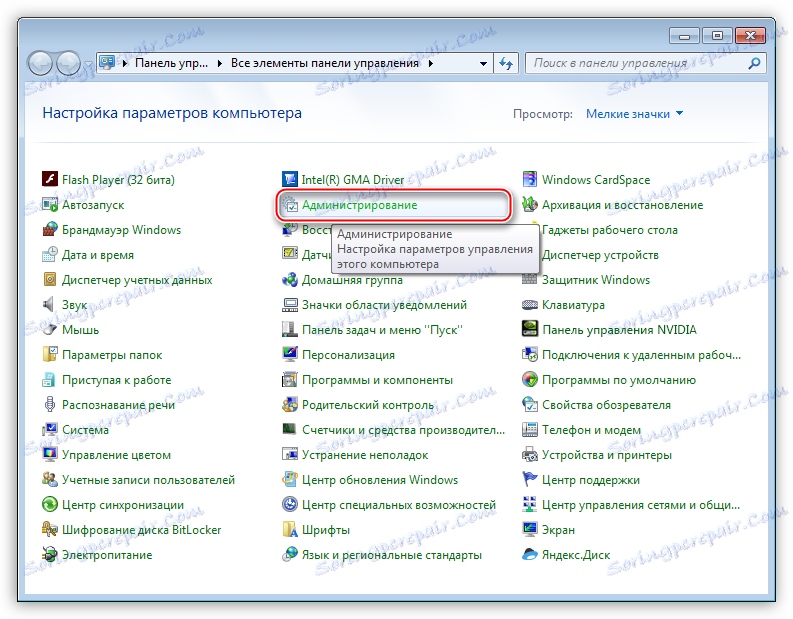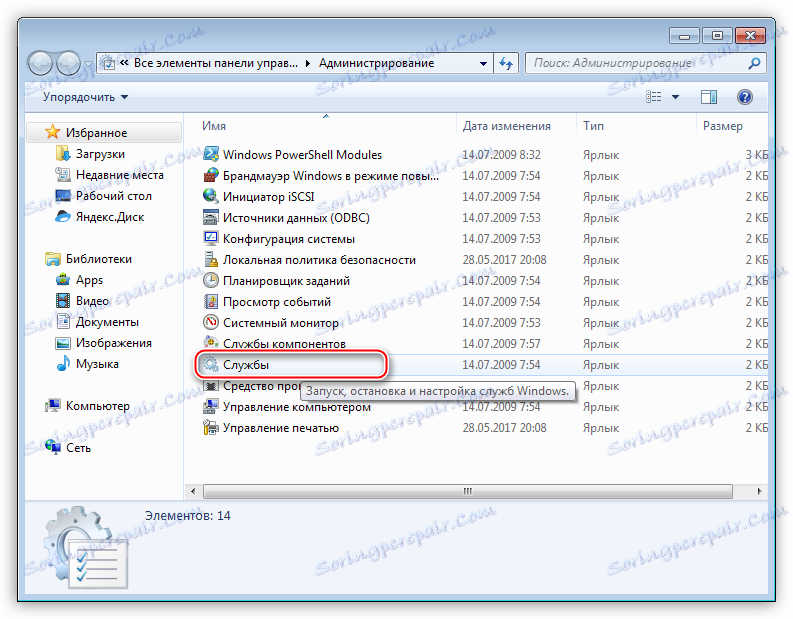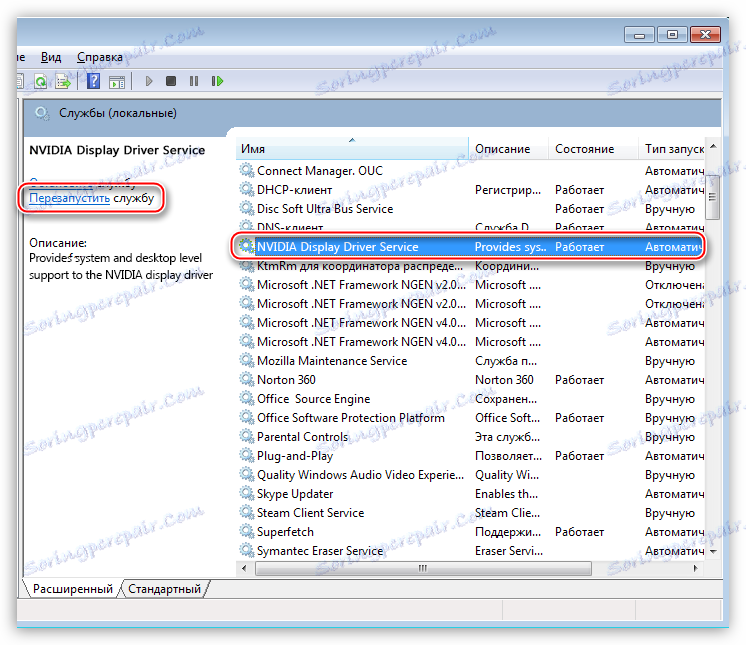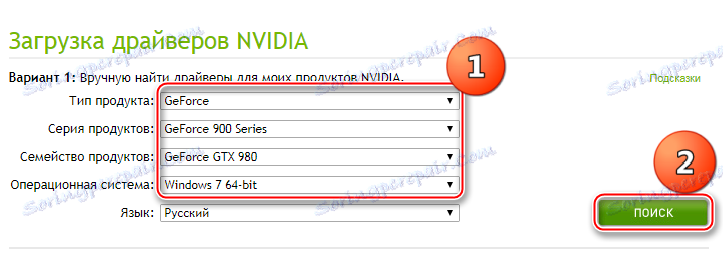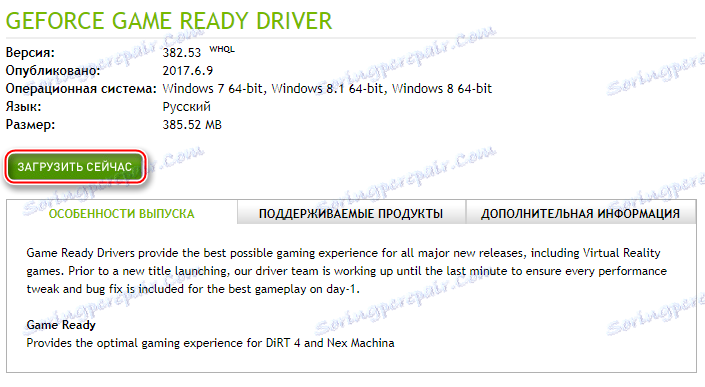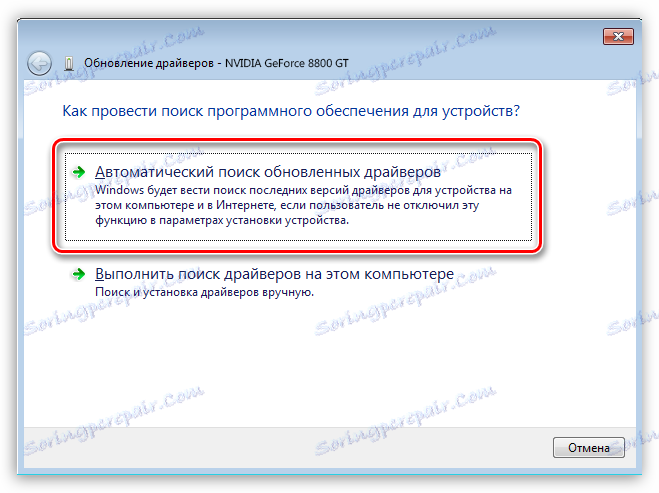Проблеми са Нвидиа контролним панелом
Нвидиа контролна табла је заштићени софтвер који вам омогућава да прилагодите параметре видео картице и монитора. Овај програм, као и било који други, може радити погрешно, "неуспели" или одбити да започне уопће.
У овом чланку, хајде да причамо зашто се Нвидиа Цонтрол Панел не отвара, о разлозима за појаву и решавање овог проблема.
Садржај
Не могу покренути Нвидиа контролни панел
Хајде да погледамо главне разлоге за кварове приликом покретања Нвидиа Цонтрол Панел-а , постоји неколико њих:
- Случајно неуспјех оперативног система.
- Постоје проблеми са системским сервисима који су инсталирани са управљачким програмом ( "Нвидиа Дисплаи Дривер Сервице" и "Нвидиа Дисплаи Цонтаинер ЛС" ).
- Неусклађеност инсталиране верзије Нвидиа панела са корисничким програмом НЕТ Фрамеворк .
- Видео управљачки програм се не поклапа са видео картицом.
- Неки програми за контролу надгледања од произвођача трећих страна могу се сукобити са софтвером компаније Нвидиа.
- Инфекција са вирусима.
- Хардваре реасонс.
ОС неуспех
Такви проблеми се јављају веома често, посебно за оне кориснике који пуно експериментишу са инсталирањем и уклањањем различитих програма. Након деинсталације апликација, систем може имати "репа" у облику библиотечких датотека или управљачких програма или кључева регистратора.
Ови проблеми се решавају једноставним покретањем радне машине. Ако се проблем јавља одмах након инсталације управљачког програма, рачунар мора бити рестартован без успеха, пошто неке измене учињене у систему могу се применити тек након ове акције.
Системске услуге
Када инсталирате софтвер за видео картицу, Нвидиа Дисплаи Дривер Сервице и Нвидиа Дисплаи ЦонтаинерЛС сервиси (обоје или оба) су инсталирани на листи системских услуга, што заузврат може пропасти из више разлога.
Ако сумња на неправилно функционисање услуга, онда је неопходно поновно покренути сваку услугу. Ово је учињено овако:
- Отворите "Контролну таблу" Виндовса и идите у одјељак "Администрација" .
![Апликација за администрацију на контролној табли Виндовса]()
- Ми тражимо "Услуге" на листи снап-ина.
![Инсталирање Тоолс-а под контролом Виндовс контролног панела]()
- Изаберите одговарајућу услугу и погледајте његов статус. Ако је статус "Рад" , онда у десном блоку кликните на везу "Поново покрените услугу" . Ако у овој линији нема вриједности, онда морате започети услугу кликом на везу "Покрени сервис" на истом мјесту.
![Да бисте поново покренули Нвидијску услугу у Снап-у за услуге у одељку Администрација на контролној табли Виндовса]()
После савршене акције можете покушати да отворите Нвидиа Цонтрол Панел , а затим поново покренете рачунар и поново проверите функционалност софтвера. Ако проблем није решен, прелазимо на друге опције.
НЕТ Фрамеворк
НЕТ Фрамеворк - софтверска платформа неопходна за рад неког софтвера. Нвидиа производи нису изузетак. Можда нови софтвер који је инсталиран на вашем рачунару захтева новију верзију .НЕТ платформе. У сваком случају, увек треба да имате тренутну верзију.
Ажурирање је следеће:
- Идите на страницу за преузимање пакета на Мицрософтовој веб локацији и преузмите најновију верзију. До данас је ово .НЕТ Фрамеворк 4 .
Преузмите страницу пакета на званичној Мицрософт веб локацији
- Након покретања преузетог инсталатера, морате га покренути и сачекајте да се заврши инсталација, што је потпуно исто као и инсталирање било ког другог програма. Након што је процес завршен, поново покрените рачунар.
Неважећи видео управљачки програм
Приликом избора возача за вашу нову (или не) видео картицу на званичној локацији Нвидије, будите пажљиви. Неопходно је правилно одредити серију и породицу (модел) уређаја.
Прочитајте више:
Одредите производну линију Нвидиа графичких картица
Како сазнати модел ваше видео картице на Виндовсу 10
Претрага возача:
- Идите на страницу за преузимање драјвера на званичној веб локацији компаније Нвидиа.
- Из падајуће листе изаберемо серију и породицу картица (прочитајте чланове који су наведени горе), као и ваш оперативни систем (не заборавите на дубину битова). Након уноса вредности, притиснемо дугме "Тражи" .
![Потражите стварни управљачки програм на страници за преузимање на званичној веб локацији компаније Нвидиа]()
- На следећој страници кликните на Преузми сада .
![Преузмите најновији управљачки програм на званичној Нвидиа веб локацији]()
- Након друге аутоматске транзиције, прихватамо уговор о лиценци, преузимање ће почети.
![Потврђивање уговора о лиценцирању приликом преузимања тренутног возача на званичној Нвидиа веб локацији]()
Ако нисте сигурни по вашем избору, онда можете аутоматски инсталирати софтвер преко "Управитеља уређаја" , али прије него што је потребно потпуно уклонити стару дривер картицу. Ово се ради помоћу посебног софтвера Дисплаи Дривер Унинсталлер. Како радити са програмом је описан у овај чланак .
- Позовите "Цонтрол Панел" и идите на "Девице Манагер" .
![Идите у управитељ уређаја са Виндовс контролне табле]()
- Наша видео картица се налази у одељку "Видео адаптери" , кликните на њега на ПЦМ-у и одаберите линк "Упдате дриверс" у падајућем менију.
![Ажурирајте управљачке програме у управљачком програму Виндовс уређаја]()
- Отвориће се прозор који вас позива да изаберете начин претраживања софтвера. Ми смо заинтересовани за прву тачку. Ако га изаберемо, дозвољавамо самом систему да тражи возача. Не заборавите да се повежете на Интернет.
![Подешавање аутоматског претраживања стварних драјвера за видео картицу у Виндовс Девице Манагер]()
Тада ће Виндовс урадити све: проналазити и инсталирати тренутни софтвер и понудити да се рестартује.
Надгледајте програм контроле
Ако користите софтвер треће стране за подешавање поставки монитора (осветљеност, гама, итд.), Као што је МагицТуне или Дисплаи Тунер, они могу изазвати конфликт у систему. Да бисте искључили такву опцију, морате уклонити софтвер, поново покренути и тестирати Нвидиа Панел .
Вируси
Најнеповољнији разлог за неуспјехе и неисправности у раду програма су вируси. Штеточина може оштетити датотеке управљачког програма и софтвер који је прикачен на њега и замени их сопственим, зараженим. Акције вируса су веома разноврсне, а резултат је исти: неправилан рад софтвера.
У случају да се сумња на злонамерни код, морате скенирати систем антивирусом који користите или користите комуналне услуге од Касперски Лабс , Др.Веб или слично.
Прочитајте више: Скенирајте свој рачунар за вирусе без инсталирања антивирусног софтвера
Ако сумњате у исправан рад програма или немате искуства у третману система, боље је претворити се у специјализоване ресурсе, на пример, вирусинфо.инфо или сафезоне.цц , где ће потпуно бесплатно помоћи да се отарасите вируса.
Хардверски проблеми
У неким случајевима, брендирани софтвер можда неће започети због чињенице да уређај једноставно није повезан са матичном плочом или повезан, већ погрешно. Отворите кућиште рачунара и провјерите нејасност прикључка каблова и поузданост видео картице у слот ПЦИ-Е .
Прочитајте више: Како инсталирати видео картицу на рачунар
Анализирали смо неколико разлога за неуспјех Нвидијиног контролног панела , који у великој мјери нису озбиљни и рјешавају се сасвим једноставно. Важно је запамтити да је већина проблема проузрокована баналним непажњом или неискуством корисника. Због тога пре него што започнете активне акције да уклоните и инсталирате софтвер, проверите опрему и покушајте да поново покренете машину.